Mac gli utenti spesso apprezzano l'affidabilità e l'interfaccia user-friendly del sistema operativo macOS. Tuttavia, potrebbero esserci casi in cui gli utenti devono installare estensioni o programmi da altri sistemi operativi per accedere a funzionalità specifiche che macOS non offre. Pertanto, in questo articolo, esploreremo i passaggi per l'installazione Linux su un Mac.
Preparati a installare Linux su Mac
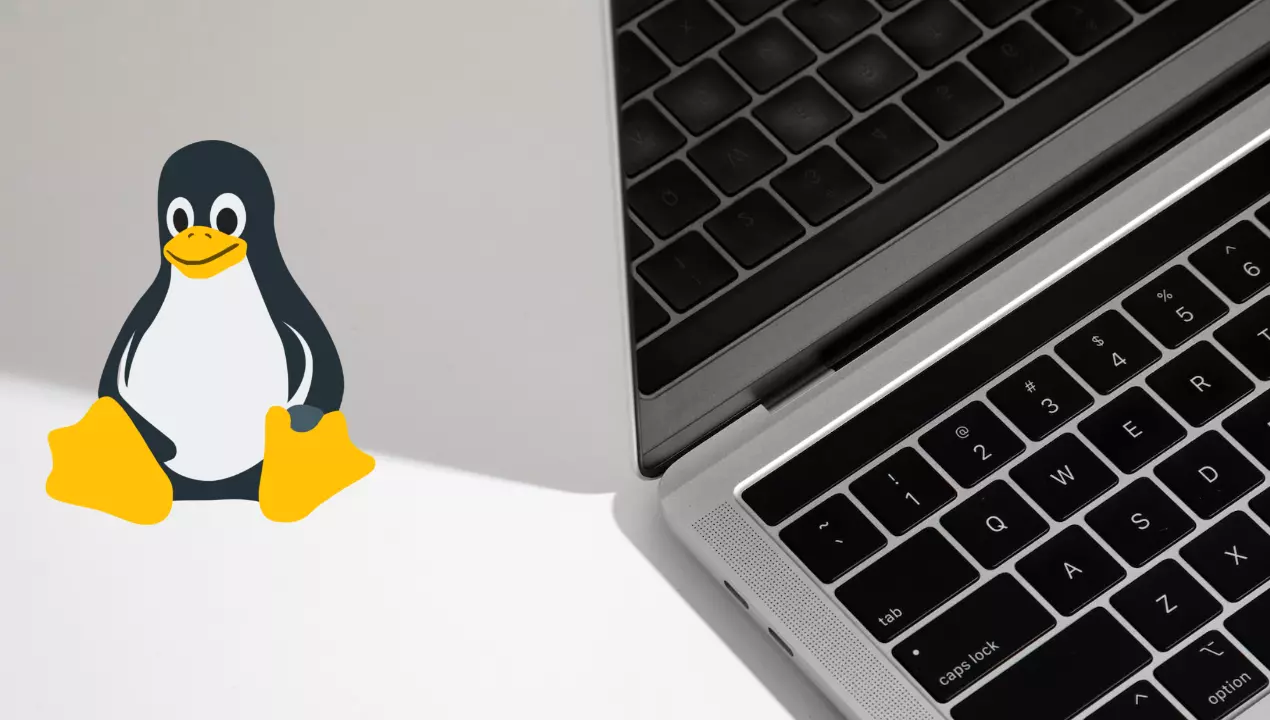
Per garantire un processo di installazione senza intoppi di Linux sul tuo Mac, è fondamentale eseguire in anticipo alcuni passaggi preparatori. Ciò include la creazione di un backup di tutti i tuoi dati importanti per prevenire qualsiasi perdita di dati in caso di problemi imprevisti. Inoltre, devi scaricare un'immagine ISO di una distribuzione Linux compatibile con il tuo Mac.
Tuttavia, ci sono due attività preliminari essenziali che è necessario completare prima di procedere con il processo di installazione:
- Crea un USB avviabile – È possibile creare un USB avviabile dall'immagine ISO scaricata utilizzando uno strumento come Etcher o UNetbootin.
- Installazione di Linux su Mac utilizzando il dual boot – Un altro modo per installare Linux su un Mac è impostare un sistema dual boot. Con una configurazione dual boot, puoi eseguire contemporaneamente macOS e Linux sul tuo dispositivo, offrendoti la flessibilità di passare da un sistema operativo all'altro secondo necessità.

Installazione di Linux
Dopo aver completato i passaggi iniziali della preparazione dell'installazione del tuo Mac per Linux, il processo di installazione effettivo prevede tre semplici passaggi, che descriveremo di seguito.
1. Inizia avviando il tuo Mac e premendo il tasto Opzione durante il processo di avvio per accedere a Startup Manager.
2. Collega la tua USB avviabile contenente la distribuzione Linux e seleziona l'opzione "EFI Boot" in Boot Manager.
3. Segui le istruzioni fornite dalla distribuzione Linux per installare il sistema operativo sul tuo Mac. È importante selezionare "Installa con macOS" o un'opzione simile per evitare di sovrascrivere l'installazione di macOS esistente.
4. Al termine dell'installazione, riavvia il Mac. Ora dovresti essere in grado di scegliere tra macOS e Linux all'avvio del tuo dispositivo.
Virtualization
Se preferisci non installare Linux sul tuo Mac tramite un dual boot o un'unità esterna, la virtualizzazione è un'altra opzione che puoi esplorare. Utilizzando una macchina virtuale, puoi eseguire Linux all'interno del tuo sistema operativo macOS. Ecco i passi da seguire:
1. Scarica il software di virtualizzazione: sono disponibili diverse opzioni di software di virtualizzazione per Mac, come Parallels Desktop, VMware Fusion e VirtualBox. Seleziona il software che meglio si adatta alle tue esigenze.
2. Creare una macchina virtuale: una volta installato il software, creare una macchina virtuale utilizzando l'immagine ISO di Linux scaricata in precedenza. Assicurati di allocare spazio su disco sufficiente, RAMe SSD memoria per garantire prestazioni ottimali.
3. Avviare e configurare Linux: con la macchina virtuale configurata, è ora possibile avviare Linux e seguire le istruzioni sullo schermo per installare e configurare il sistema operativo. Ora puoi eseguire Linux insieme a macOS sul tuo Mac senza dover riavviare il dispositivo.
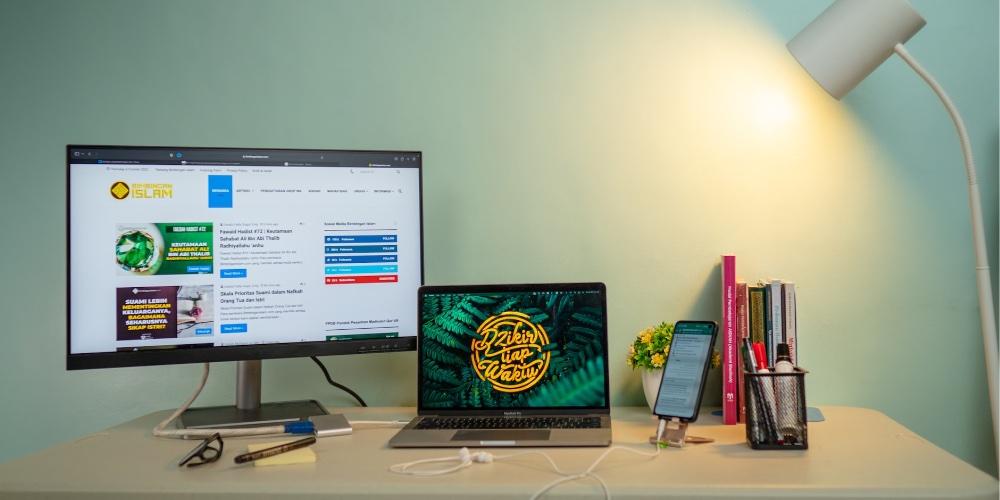
Quali problemi puoi trovare?
Sebbene il processo di installazione di Linux su Mac sia semplice, ci sono potenziali problemi che possono sorgere durante il processo. Ecco alcuni problemi comuni di cui essere a conoscenza:
- Compatibilità hardware: I problemi di compatibilità hardware che possono sorgere durante l'installazione di Linux su Mac potrebbero dipendere dal modello di Mac (Intel o Apple Silicon) e dalla distribuzione Linux utilizzata. Alcuni componenti hardware, come Wi-Fi, grafica o audio, potrebbero non funzionare correttamente a causa di problemi di compatibilità. In tali casi, potrebbe essere necessario cercare driver o soluzioni alternative specifici per risolvere il problema e garantire la corretta funzionalità dell'hardware.

- Aggiornamenti firmware: È importante notare che gli aggiornamenti del firmware di Apple potrebbero non essere sempre completamente compatibili con Linux su dispositivi Mac. Pertanto, è consigliabile tenersi informati e aggiornati in queste aree per evitare potenziali problemi.